4 Maneras de Transferir Contactos de iPhone a Samsung Rápidamente
Aprende cómo transferir contactos de iPhone a Samsung de 4 diferentes maneras. Hemos proporcionado varias soluciones para trasladar contactos de iPhone a Samsung.
Jan 29, 2024 • Categoría: Soluciones de Transferencia de Datos • Soluciones Probadas
Si te estás cambiando de un dispositivo iOS a un Samsung, entonces debes comenzar aprendiendo cómo transferir contactos de iPhone a Samsung. Después de todo, nuestros contactos son la parte más importante de nuestro smartphone y es lo primero que transferimos después de tener un nuevo dispositivo. Afortunadamente, tenemos muchas maneras de transferir contactos del iPhone a Samsung. En esta publicación, te enseñaremos 4 diferentes maneras de trasladar contactos de iPhone a Samsung para que puedas hacer esta transición sin pérdida de datos.
Parte 1: Copia Contactos de iPhone a Samsung usando dr.fone (solución de 5 minutos)
La mejor manera de copiar contactos de iPhone a Samsung es usar dr.fone - Copiar. La herramienta se puede utilizar para trasladar directamente tus datos de un dispositivo a otro. Es compatible con todos los teléfonos principales iOS, Android y Windows. Por lo tanto, puedes fácilmente realizar una transferencia entre plataformas sin preocuparte por problemas de compatibilidad. La aplicación de escritorio de dr.fone - Copiar está disponible para Windows y Mac.
La aplicación es una parte del kit de herramientas de dr.fone y ofrece una solución 100% segura y confiable para transferencia de teléfono a teléfono. Además de contactos, también puedes transferir fotos, música, mensajes, videos de iPhone a Samsung. Ofrece una solución de un solo clic para copiar contactos de iPhone a Samsung, y tiene una amplia compatibilidad (compatible con iOS 11 y Android 8). Puedes aprender cómo copiar contactos de iPhone a Samsung usando dr.fone siguiendo estos sencillos pasos.

dr.fone - Copiar
Transfiere Contactos de iPhone a Samsung con 1 solo clic.
- Fácil, rápido y seguro.
- Traslada datos entre dispositivos con diferentes sistemas operativos, por ejemplo, de iOS a Android.
-
Compatible con dispositivos iOS con el más reciente iOS 11

- Transfiere fotos, mensajes de texto, contactos, notas y muchos otros tipos de archivos.
- Compatible con +8000 dispositivos Android. Funciona para todos los modelos de iPhone, iPad y iPod.
1. Empieza conectando tus dispositivos iPhone y Samsung a tu sistema, y ejecuta dr.fone. Desde la pantalla de bienvenida, selecciona la opción “Switch/Copiar”.

2. La aplicación sigue un proceso intuitivo y automáticamente detectará ambos smartphones. Idealmente, tu iPhone debe estar listado como fuente; y Samsung, como dispositivo de destino. Puedes usar el botón Voltear para intercambiar sus posiciones.
3. Ahora selecciona el tipo de datos que deseas trasladar. Para transferir contactos de iPhone a Samsung, selecciona “Contactos” y haz clic en el botón "Iniciar Transferencia".

4. Esto iniciará el proceso de transferencia y moverá contactos del iPhone a Samsung.
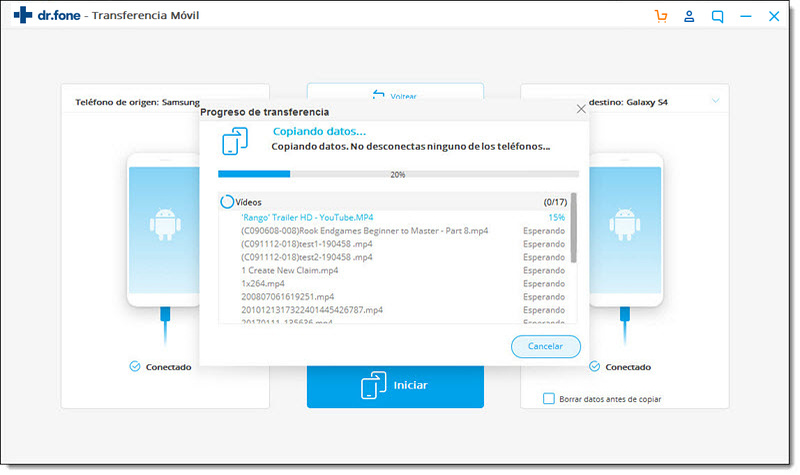
5. Cuando termine el proceso, se te notificará con el siguiente mensaje.
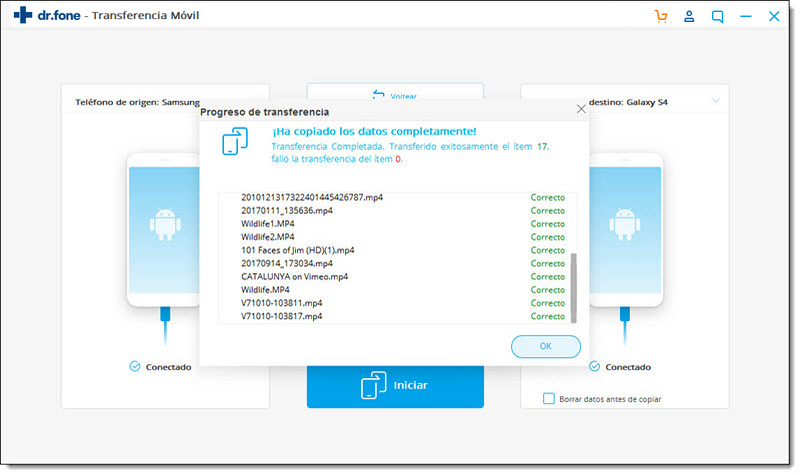
Después de aprender cómo transferir contactos de iPhone a Samsung, puedes simplemente extraer de forma segura tus dispositivos y acceder fácilmente a tus contactos recién transferidos.
Parte 2: Transfiere Contactos de iPhone a Samsung usando la app Samsung Smart Switch
Samsung Smart Switch es la app oficial de Samsung que se puede usar para transferir tus datos de un iOS existente o de un dispositivo Android a Samsung. Puedes aprender cómo copiar contactos de iPhone a Samsung a través de la app Smart Switch de forma inalámbrica. Antes de continuar, asegúrate de que la app Samsung Smart Switch esté descargada en ambos dispositivos. Después, puedes seguir estos pasos para aprender cómo mover contactos de iPhone a Samsung.
1. Después de descargar la app en ambos dispositivos, ejecútala y selecciona un modo de transferencia.

2. En el dispositivo de destino, se te preguntará si deseas mover datos de un teléfono iOS a Android. Selecciona dispositivo iOS para continuar.
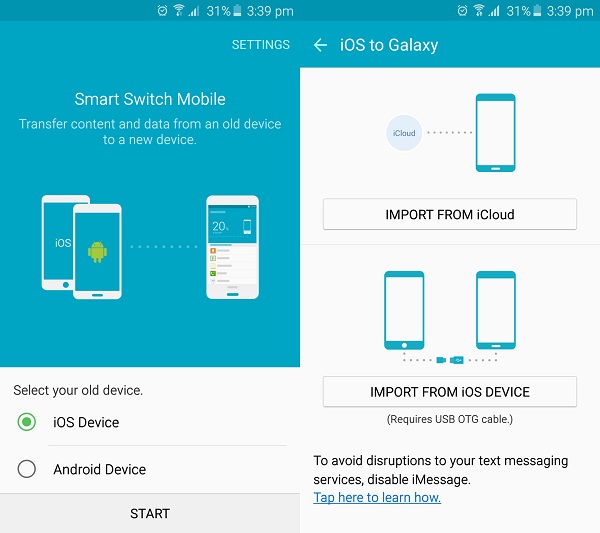
3. Además, puedes elegir transferir contactos de iCloud o directamente del dispositivo iOS. Presiona la opción "Importar desde Dispositivo iOS".
4. Aparecerá un código de verificación de un solo uso. Para conectar, el código debe coincidir en ambos dispositivos.
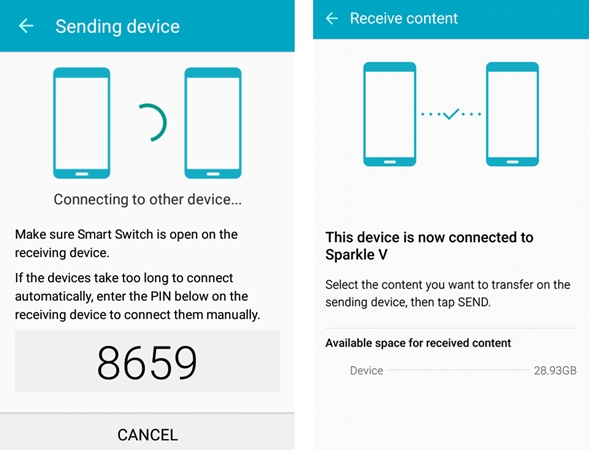
5. Después de establecer una conexión segura, puedes simplemente seleccionar el contenido que deseas enviar desde tu iPhone. Asegúrate de que esté activada la opción "Contactos".
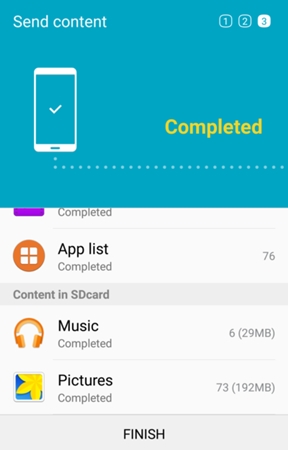
6. El dispositivo de destino Samsung automáticamente empezará a recibir los datos y te avisará cuando termine la transferencia.
Siguiendo este sencillo ejercicio puedes aprender cómo transferir contactos de iPhone a Samsung de manera inalámbrica. No es necesario decir que para que funcione, ambos dispositivos deben estar muy cerca.
Parte 3: Cambia contactos de iPhone a Samsung usando iTunes
Si ya estás familiarizado con iTunes, también puedes recibir su ayuda para aprender cómo copiar contactos de iPhone a Samsung. Aunque este es un método más complicado, podrás mover contactos de iPhone a Samsung de manera inalámbrica.
1. Para empezar, ejecuta iTunes en tu sistema y conecta tu iPhone.
2. Después de que el dispositivo iOS es detectado, selecciónalo y ve a la pestaña de "Info".
3. Desde aquí, puedes activar la función "Sincronizar Contactos con" y selecciona "Contactos de Google". Asegúrate de haber iniciado sesión en tu cuenta de Google. Si no, aparecerá una ventana desde donde puedes configurar tu cuenta de Google.
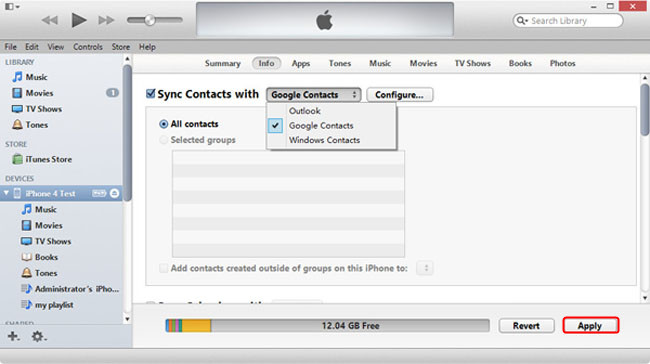
4. Guarda tus cambios haciendo clic en el botón "Aplicar".
5. Ahora puedes fácilmente acceder a estos contactos sincronizados en tu dispositivo Samsung. Asegúrate de estar usando la misma cuenta de Google en el dispositivo Samsung. También puedes ir a los Ajustes de Cuenta y Sincronización para activar la opción para Contactos de Google.
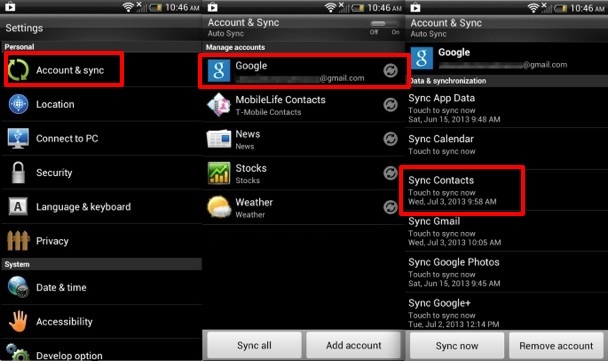
Parte 4: Copia contactos de iPhone a Samsung usando iCloud
Otra manera inteligente y fácil de aprender cómo mover contactos de iPhone to Samsung es recibir la ayuda de iCloud. Idealmente, hay dos maneras de transferir contactos de iPhone a Samsung usando iCloud. Antes de continuar, asegúrate de que los contactos de tu iPhone estén sincronizados con iCloud. Para hacer esto, ve a tus ajustes de iCloud y activa la opción de sincronización para Contacts con iCloud.
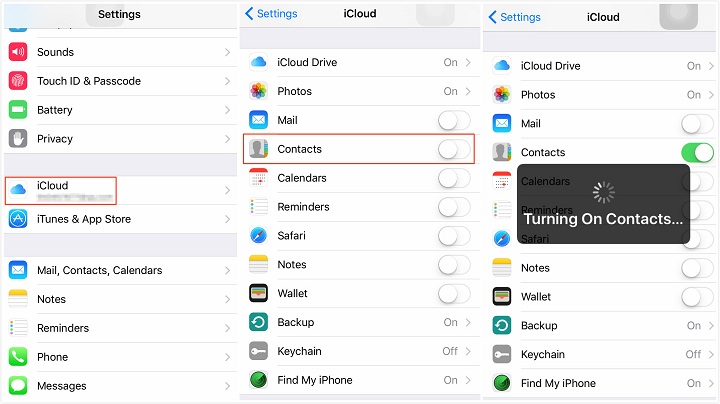
Métodos 1: Importa una vCard
Después de sincronizar tus contactos de iPhone con iCloud, ve a iCloud.com e inicia sesión en tu cuenta. Visita la sección de Contactos y exporta tus contactos a un archivo vCard. Luego puedes copiar este archivo vCard a tu dispositivo Samsung e importar contactos desde ahí. También puedes iniciar sesión en tu cuenta de iCloud desde cualquier navegador web en tu dispositivo Samsung.
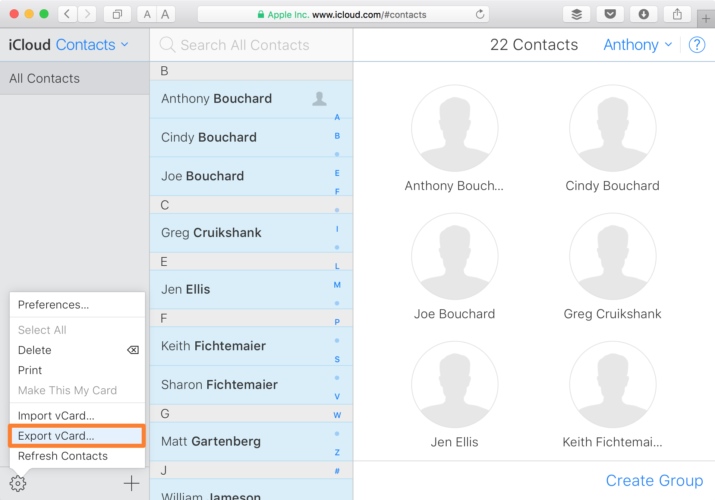
Método 2: Usa una app de terceros
Puedes usar la app Sync for iCloud Contacts Android para aprender cómo mover contactos del iPhone a Samsung. Simplemente instala la app desde aquí en tu dispositivo Samsung e inicia sesión sesión en iCloud. Luego, puedes sincronizar contactos de iPhone a Samsung.
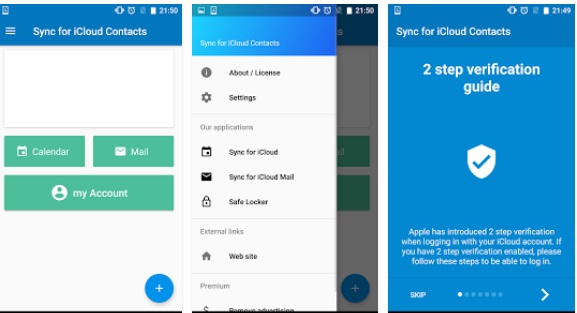
Después de aprender diferentes maneras de copiar contactos de iPhone a Samsung, puedes fácilmente cambiarte a un nuevo dispositivo Android sin pérdida de datos. Como puedes ver, dr.fone Switch ofrece una de las maneras más fáciles de transferir contactos de iPhone a Samsung. Con tan solo un clic, puedes cambiar todos los archivos de datos importantes directamente de un dispositivo a otro. Prueba esta extraordinaria herramienta y enséñale a otros cómo transferir contactos de iPhone a Samsung en poco tiempo.
Transferencia Telefónica
- 1 Transferir desde Android
- Transferir de Android a Android
- Transferir de Android a iPod
- Transferir de Android a iPhone
- Transferir de Android a iPad
- Transferir videos de Android a iPad
- Transferir de Samsung a LG
- Transferir de Samsung a iPhone
- Transferir de Samsung a Samsung
- Transferir de Samsung a otros
- Transferir de Sony a Samsung
- Transferir de ZTE a Android
- Transferir de LG a Android
- Transferir de Motorola a Samsung
- Interruptor Alternativo de Samsung
- Transferir de Motorola a iPhone
- Transferir de Huawei a iPhone
- 2. Transferir desde iOS






Paula Hernández
staff Editor